Habituellement, le premier mot de passe que les gens changent pour renforcer la sécurité est leur mot de passe e-mail. Pour la majorité, c’est le mot de passe le plus important car votre e-mail est attribué à toutes vos autres plateformes numériques. Facebook Instagram, les services bancaires, les plateformes d’éducation, etc., ont tous été créés à l’aide du même e-mail. Apprenez à changer votre mot de passe Gmail ou même à récupérer un mot de passe oublié.
Changer le mot de passe Gmail
- Ouvrez Gmail sur votre navigateur Web
- Connectez-vous au compte dont vous souhaitez modifier le mot de passe
- Dans le coin supérieur droit, sélectionnez l’icône en forme d’engrenage (voir ci-dessous)
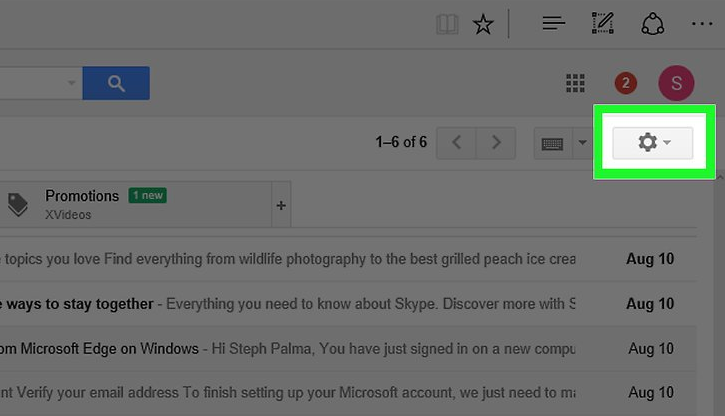
- Dans le menu déroulant, cliquez sur « Paramètres »
- Sélectionnez l’onglet « Comptes et Importation », en haut de la page
- À côté de « Modifier les paramètres du compte », choisissez « Changer le mot de passe »
- Il vous sera demandé d’entrer votre mot de passe actuel avant de créer votre nouveau mot de passe
- Pour votre nouveau mot de passe, assurez-vous de créer un mot de passe fort (pour des conseils sur créer un mot de passe fort, cliquez ici)
- Après avoir entré le mot de passe deux fois, cliquez sur « Changer le mot de passe’
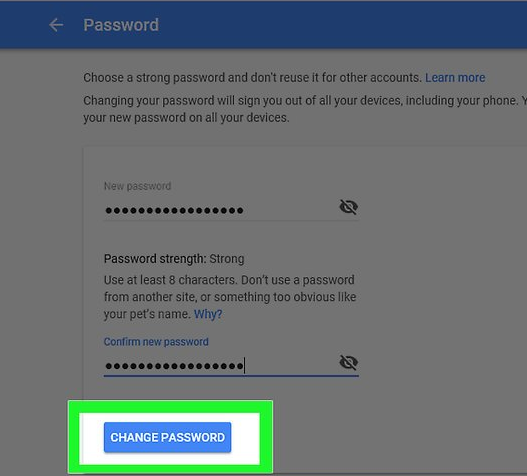
- Votre compte Gmail/ Google sera automatiquement déconnecté sur tous les appareils et lorsque vous vous reconnecterez, utilisez le nouveau mot de passe
Réinitialiser le mot de passe oublié
- Sur votre smartphone ou votre navigateur Web, rendez-vous sur la page d’assistance du compte Google
- Entrez l’e-mail du compte pour lequel vous avez oublié le mot de passe
- Sous la case mot de passe, sélectionnez » Essayez une autre question »
- Cet onglet sera automatiquement déconnecté de votre compte Gmail/ Google. faites un cycle à travers différentes méthodes afin de vérifier votre identité. Vous devrez utiliser au moins l’une de ces méthodes pour réinitialiser votre mot de passe Gmail :
- Réactiver une invite sur un smartphone connecté à votre compte Gmail
- Recevoir un e-mail de récupération envoyé à votre e-mail de récupération
- Entrer la date (mois/année) de création de ce compte
- Donner une nouvelle adresse e-mail pour recevoir un code de vérification. Google devra toujours vérifier votre identité si vous choisissez d’utiliser cette méthode. Ces instructions seront données à la nouvelle adresse e-mail.
- Une fois que l’identité a été vérifiée et que vous avez suivi les étapes de création d’un nouveau mot de passe; utilisez-le pour vous reconnecter à Gmail
- Maintenant, n’oubliez pas ce mot de passe!
Nous pouvons vous aider!
My Computer Works a des techniciens basés aux États-Unis pour vous aider à résoudre ce problème et tout autre problème lié à la technologie. Appelez-nous dès aujourd’hui au 877-629-6972 et consultez notre note A+ sur le Better Business Bureau.
